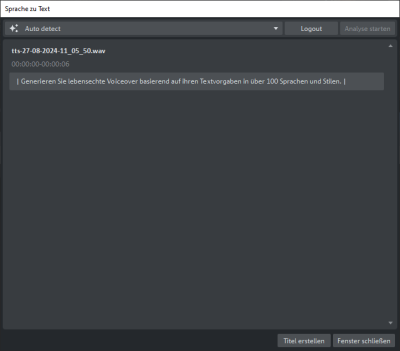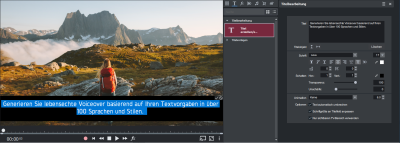Photostory deluxe
Benutzerhandbuch
KI Sprache zu Text
Die Sprache-zu-Text-Funktion ermöglicht es Ihnen, den Audioanteil aus unterstützten Video- oder Audiodateien zu extrahieren und diesen als Text umzuwandeln. Die so erstellten Textobjekte werden dann passend und synchron zum Originalobjekt auf der entsprechenden Spur in das Projekt eingefügt.
Um die Funktion nutzen zu können, melden Sie sich im MAGIX Hub an. Dies können sie direkt bei der Nutzung der Funktion tun.
Wenn Ihr verfügbares Kontingent aufgebraucht ist, können Sie weiteres hinzubuchen.

Sprache in Text umwandeln
Markieren Sie im Arranger ein Audio- oder Videoobjekt, in dem gesprochen wird.
Klicken Sie im Hauptmenü auf Effekte → KI Sprache zu Text.
Alternativ: Klicken Sie mit der rechten Maustaste auf das Videoobjekt im Arranger → KI Sprache zu Text.
Es öffnet sich der Dialog.
Wählen Sie eine Sprache aus.
Sie können die Einstellung auch auf Auto Detect belassen und die Sprache automatisch erkennen lassen.
Klicken Sie auf Analyse starten.
Wenn der Vorgang abgeschlossen ist, wird der generierte Text angezeigt.
Klicken Sie auf Titel erstellen.
Es werden mehrere Titelobjekte in einer neuen Spur in das Projekt eingefügt.
Generierten Text anpassen
Manchmal gibt der generierte Text nicht genau wieder, was in der Audiodatei gesagt wurde. Viele Faktoren können die Genauigkeit der Ergebnisse beeinflussen, z.B. Hintergrundgeräusche in der Datei, die Klarheit der analysierten Sprache, der Akzent des Sprechers, etc. Sie können den Text direkt im Dialog korrigieren oder die erzeugten Titelobjekte im Titeleditor bearbeiten.
Text im Dialog anpassen

ABBILDUNG Korrektur direkt im Dialog
Text im Titeleditor bearbeiten
Doppelklicken Sie auf ein Titelobjekt in der Timeline.
Ändern Sie den Text im Titeleditor oder direkt im Vorschaumonitor.
Weitere Informationen finden Sie unter Titel erstellen und bearbeiten.